यूट्यूब पर देखना किसे पसंद नही है?हर व्यक्ति जिसके पास स्मार्टफोन है वो यूट्यूब पर वीडियो देखना पसंद करते है।पूरे विश्व में गूगल के बाद यूट्यूब दूसरा सबसे बड़ा सर्च इंजन हैं।यूट्यूब पर लाखों करोड़ों लोग हर रोज कई सारी वीडियो देखते है।कुछ मनोरंजन के लिए यूट्यूब का इस्तेमाल करते है तो कुछ अपनी समस्या का समाधान ढूंढने के लिए। आज हम यूट्यूब के बारे में बात इसलिए कर रहे है क्योंकि हम आपको YouTube Download कैसे करें के बारे में जानकारी देने जा रहे हैं।
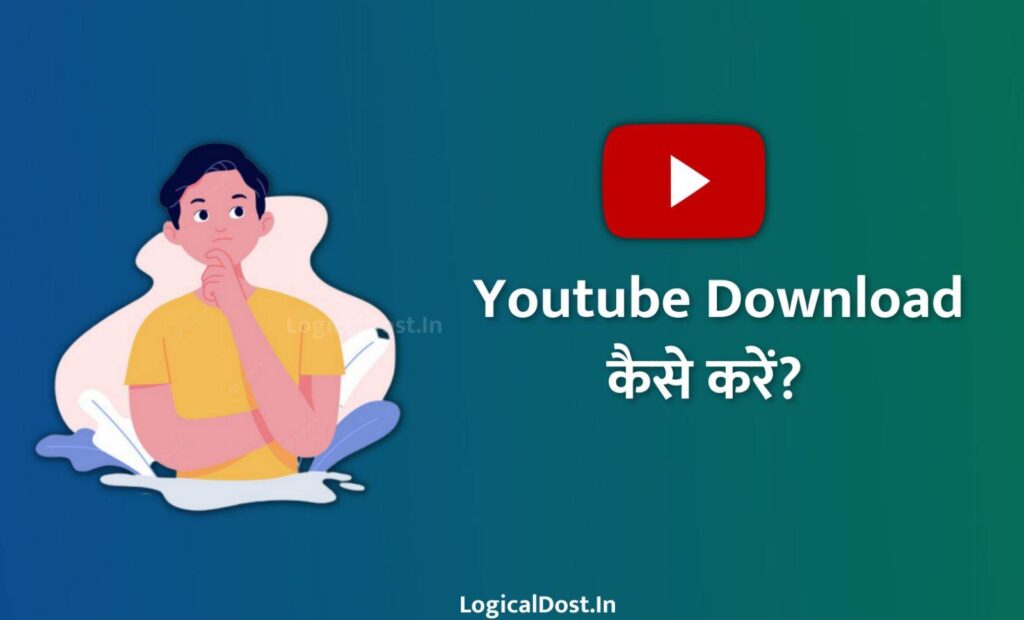
वैसे तो आज कल सभी के फोन में डिफॉल्ट रूप से यूट्यूब एप्लीकेशन इंस्टॉल होता है लेकिन कुछ फोन मे यह सुविधा नही होती है कुछ लोगों के फोन मे प्ले स्टोर नही चलता है जिसकी वजह से लोग अक्सर YouTube Download Kaise Kren के बारे में इंटरनेट पर ढूंढते हैं। अतः इन्हीं कुछ बातों को गौर करते हुए यूट्यूब डाउनलोड कैसे करें के बारे हम आपको जानकारी देंगे।
सिर्फ यूट्यूब डाउनलोड के बारे में नही बल्कि यूट्यूब क्या है?यूट्यूब कैसे चलाते हैं आदि चीजों के बारे में भी आपको इस लेख के द्वारा जानकारी दी जायेगी।चलिए फिर बिना किसी देरी के आते है मुद्दे पर और यूट्यूब कैसे डाउनलोड करते है जानने के लिए हमारे द्वारा बताए हुए स्टेप्स को फॉलो करे और बिना परेशानी के डाउनलोड करे यूट्यूब।
पेज का इंडेक्स
YouTube क्या है?
यूटयूब एक ऑनलाइन फ्री विडियो स्ट्रीमिंग प्लेटफार्म है जिसे गूगल के द्वारा संचालित किया जाता है। यूट्यूब को 14 फरवरी 2005 को लगभग 16 साल पहले लॉन्च किया गया था। हर एक स्मार्टफोन यूजर्स बिलकुल फ्री में यूट्यूब पर वीडियो देख सकता है साथ ही खुद भी वीडियो बनाकर यूट्यूब पर पब्लिश कर सकते हैं।इसके लिए आपको यूट्यूब पर अपना अकाउंट बनाना होता हैं और उसके बाद यूट्यूब चैनल बनाना पड़ता हैं।
इन सबके अलावा अगर आपको किसी के चैनल पर पब्लिश होने वाली वीडियो पसंद आती है तो आप उसके चैनल को सब्सक्राइब कर सकते हो। चैनल को सब्सक्राइब करने से आपको समय–समय पर उस चैनल पर अपलोड होने वाली वीडियो की नोटिफिकेशन आपको मिल जाती है। यूट्यूब पर आप खेल, मनोरंजन, विज्ञान, टेक्नोलोजी, गीत, खान पान, तथ्य आदि विषय की वीडियो देख सकते हो वो भी फ्री में।
YouTube App Download करना है कैसे करे Play Store से?
यूट्यूब को प्ले स्टोर के द्वारा कैसे डाउनलोड किया जाता है इसके बारे मे निम्नलिखित स्टेप्स दिए हैं।
Step 1 – सबसे पहले प्ले स्टोर ऐप को ओपन कर्क सर्च बार में YouTube लिखकर सर्च करें या आप इस लिंक पर क्लिक करके सीधे वहा तक पहुच सकते हो।
Step 2 – अब यूट्यूब ऐप आपके सामने आ जायेगा। यहां पर आपको Install के ऑप्शन पर क्लिक करना हैं।इंस्टाल पर क्लिक करते ही यूट्यूब एप्लीकेशन डाउनलोड होना शुरू हो जाएगा।
Step 3 – कुछ सेकेंड में ही आपका यूट्यूब डाउनलोड हो जाएगा और open का विकल्प आपको दिखेगा।
Step 4 – अब यूट्यूब को ओपन कर ले और इमेल आईडी के द्वारा इसमें sign कर ले ताकि आपका अकाउंट यूट्यूब पर बन जाए।
इस तरीके से आप यूट्यूब को प्ले स्टोर की मदद से कुछ ही स्टेप्स की मदद से डाउनलोड कर सकते हो।
YouTube App Download कैसे करें Google से?
यूट्यूब को प्ले स्टोर की मदद से डाउनलोड कैसे करते ये तो आपने सिख लिया। इसके अलावा आप चाहे तो गूगल या क्रोम से भी यूट्यूब डाउनलोड कर्म चाहो तो कर सकते हो।इसके बारे में भी हमने नीचे जानकारी दी हैं।
Step 1 – अपने स्मार्टफोन में सबसे पहले Google या फिर क्रोम ब्राउजर को ओपन कर लिजिए और सर्च बार में YouTube Download APK लिखकर सर्च करें।
Step 2 – अब नीचे इमेज में जो वेबसाइट आपको नजर आ रही है उस पर क्लिक कीजिए। आप यहा क्लिक करके सीधे वहा तक पहुच सकते है व YouTube App Google से डाउनलोड कर सकते है,
Step 3 – वेबसाइट के लिंक पर क्लिक करते ही आप इस वेबसाईट पर आ जाओगे। वहां आपको Latest Version का विकल्प दिखाई देगा उस पर आपको क्लिक करना हैं।
Step 4 – जैसे ही आप इस पर क्लिक करोगे तो आपके सामने Download का ऑप्शन आ जायेगा और इस पर क्लिक करना है।
Step 5 – Download पर क्लिक करते ही आपके सामने एक pop up आयेगा जहां पर OK के विकल्प पर क्लिक करना हैं।जैसे की अब आप देख पा रहे हो की यूट्यूब एप्लीकेशन डाउनलोड हो रहा है।
Step 6 – अब आप देख पाओगे की आपके फोन में यूट्यूब डाउनलोड हो जाएगा है इसलिए इसे आप अपने स्मार्टफोन में इंस्टाल कर सकते हो।
इस तरह आप चाहे तो Google के द्वारा भी यूट्यूब एप्लीकेशन को डाउनलोड कर सकते हो वो भी आसानी से।
इन सभी स्टेप्स को आप पूरा करके Google की मदद से यूट्यूब एप्लीकेशन को आसानी से डाउनलोड कर सकते हो।
YouTube कैसे चलाते हैं?
यूटयूब डाउनलोड कैसे करते है इसके बारे में हमने आपको Step By Step पूरी जानकारी दे दी है।आइए अब आपको संक्षिप्त रुप में यह भी जानकारी दे देते हैं की यूट्यूब चलाया कैसे जाता है।यूट्यूब की जो भी जरूरी चीजे है उनके बारे में हमने यहां नीचे संक्षिप्त रुप से बताया हैं।
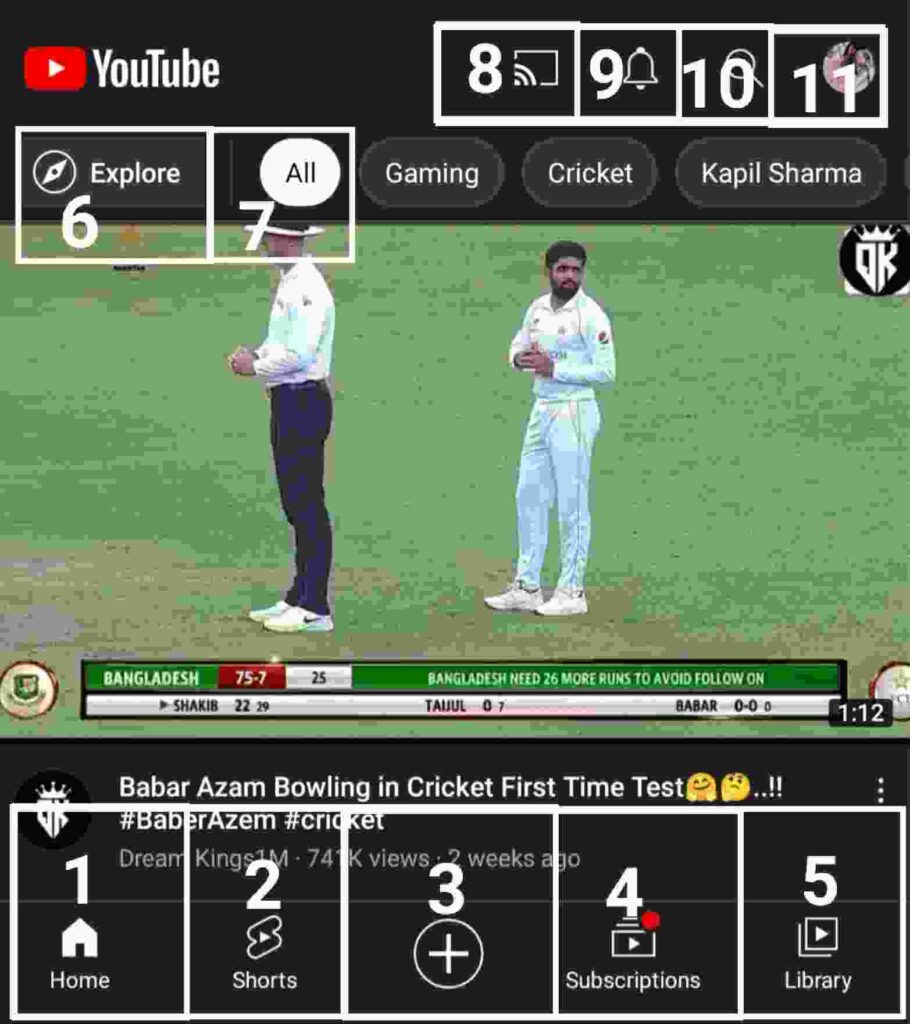
1. Home
यूट्यूब ओपन करने पर सबसे पहले आप होम पेज पर ही जाते हो।यूट्यूब पर की जाने वाली सारी activities को होम पेज पर दिए अन्य ऑप्शन के द्वारा ही कंट्रोल किया जाता हैं।
2. Shorts
जैसा की आपको इंस्टाग्राम पर रील देखने को तो मिलता ही होगा बिलकुल वैसे ही यूट्यूब ने अपना नया फीचर YouTube Shorts लॉन्च किया है जहां पर आप 15 से 60 सेकेंड की छोटी यानी शॉर्ट्स वीडियो देख सकते हो। अगर आपको भी ऐसे ही विडियो क्लिप बनाने पसंद है तो आप खुद भी शॉर्ट वीडियो बनाकर उसे यूट्यूब पर पोस्ट कर सकते हो।
3. Create
तीसरे नंबर पर प्लस ➕ का icon जो ऊपर इमेज में आप देख पा रहे हो अगर उस पर आप क्लिक करते हो तो वहां आपको Create a Short, Upload Video और Go Live के ऑप्शन देखने को मिलते हैं।Go Live की मदद से जैसे आप फेसबुक या इंस्टाग्राम पर लाइव जाते हो वैसे यूट्यूब पर भी लाइव जा सकते हो और अपनी बात शेयर कर सकते हो सब्सक्राइबर के साथ।
4. Subscription
यूट्यूब पर कई सारे चैनल है जो नई–नई वीडियो अपने चैनल पर अपलोड करते रहते है पर अगर आपको किसी particular चैनल के वीडियो देखना पसंद हो तो आप उस चैनल को सब्सक्राइब भी कर सकते हो जिसके बाद आपको उस पर पोस्ट होने वाली वीडियो की नोटिफिकेशन मिलने लगती हैं। चौथे नंबर पर Subscription वाला सेक्शन है जहां पर उन्ही चैनल के नाम होते है जिनको आपने सब्सक्राइब किया हो।
5. Library
यूट्यूब में पांचवे स्थान पर आप लाइब्रेरी का सेक्शन देख सकते हो। लाइब्रेरी वाले इस सेक्शन में आपको उन 8 से 10 वीडियो की एक प्ले लिस्ट दिखाई देती है जिनको आप थोड़ी देर देर पहले या कुछ समय पहले देख रहे थे। अगर आप चाहे तो खुद भी कस्टम प्ले लिस्ट बना सकते हो।
साथ ही अगर आपने यूट्यूब से कोई विडियो डाउनलोड की है तो लाइब्रेरी के डाउनलोड वाले फोल्डर में सारी वीडियो खुद ब खुद save हो जाती है। और अगर आप जानना चाहते हो की आपने yiutube पर आज तक क्या–क्या सर्च किया है जो youtube history वाला ऑप्शन इसमें आपको मदद कर सकता हैं।
यूटयूब पर यदि आपने कोई विडियो अपलोड किया है तो उनको भी आप देख सकते और आज तक जिन भी यूट्यूब वीडियो को लाइक आपने किए उनकी संख्या भी देख सकते हो।
6. Explore
होम पेज पर ऊपर आपको Explore का एक विकल्प दिखाई दे रहा होगा। आप trending ,movies, music, live, sports,gaming, learning और news आदि टॉपिक से संबंधित वीडियो Explore वाले विकल्प पर क्लिक करने से ढूंढ सकते हो।
7. All
Explore आइकन के साथ ही ऊपर आप का एक ऑप्शन आपको नजर आ रहा होगा जिसके साथ अन्य कैटेगरी भी आप देख सकते हो।जैसे ही यदि आप music कैटेगरी के ऑप्शन पर क्लिक करोगे तो आपको यूट्यूब पर केवल म्यूजिक वीडियो ही दिखाई देगी आपको पर जैसे ही आप All के विकल्प पर कर दोगे तो आपको सभी प्रकार की वीडियो देखने को मिलेगी। इस प्रकार से All Button का काम होता है।
8. Connect to Device
अगर आप यूट्यूब को बड़े से स्क्रीन यानी की अपने घर के TV से कनेक्ट करना चाहते तो आप इस विकल्प की मदद से यह कर सकते हो।आजकल ऐसे बहुत से स्मार्ट टीवी है जिनके साथ आप यूट्यूब को अपने फोन की मदद से कनेक्ट कर सकते हो।
9. Notification
जिन भी चैनल को आपने यूट्यूब पर सब्सक्राइब किया होगा और जब भी उस चैनल पर कोई भी वीडियो अपलोड होगी तो उसकी जानकारी आपको नोटिफिकेशन के माध्यम से मिल जाती हैं।और अगर आपको किसी कॉमेंट का रिप्लाई आए तो उसकी नोटिफिकेशन भी पता चल जाति हैं।
10. Search
कोई भी वीडियो या चैनल आप सर्च बार में जाके उस चैनल के नाम या किसी व्यक्ति के नाम के द्वारा सर्च कर सकते हो।
11. Profile
आखिर में आपको प्रोफाइल का ऑप्शन भी यूट्यूब पर मिल जाता है।प्रोफाइल पर जाके आप ईमेल अड्रेस के द्वारा यूट्यूब पर अपना अकाउंट बना सकते हो।इसके अलावा अपना यूट्यूब चैनल भी बना सकते हो आप।और कितने देर तक यूट्यूब का इस्तेमाल करते हो और यूट्यूब पर कितना डाटा इस्तेमाल हुआ उसकी जानकारी भी आपको मिल जाती है।
निष्कर्ष :–
इस पूरे लेख से YouTube Download Kaise Karen के साथ यूट्यूब क्या है और यह कैसे चलाया जाता है आदि के बारे में आपको कुछ सीखने को मिला होगा।इस लेख के हमने इन सभी के बारे के काफी विस्तार से सारी चीजे समझाई है। हम उम्मीद करते है की आपको इस आर्टिकल में उपलब्ध सभी जानकारी जरूर पसंद आई होगी।इसी के साथ आज के इस लेख के बस इतना ही।
आपके काम की अन्य पोस्ट:



















